Googleアシスタントや音声検索には、Androidに最初からインストールされている「Speech Services by Google」(Google音声サービス)という画面上のテキストを音声で読んでくれるアプリが使用されています。
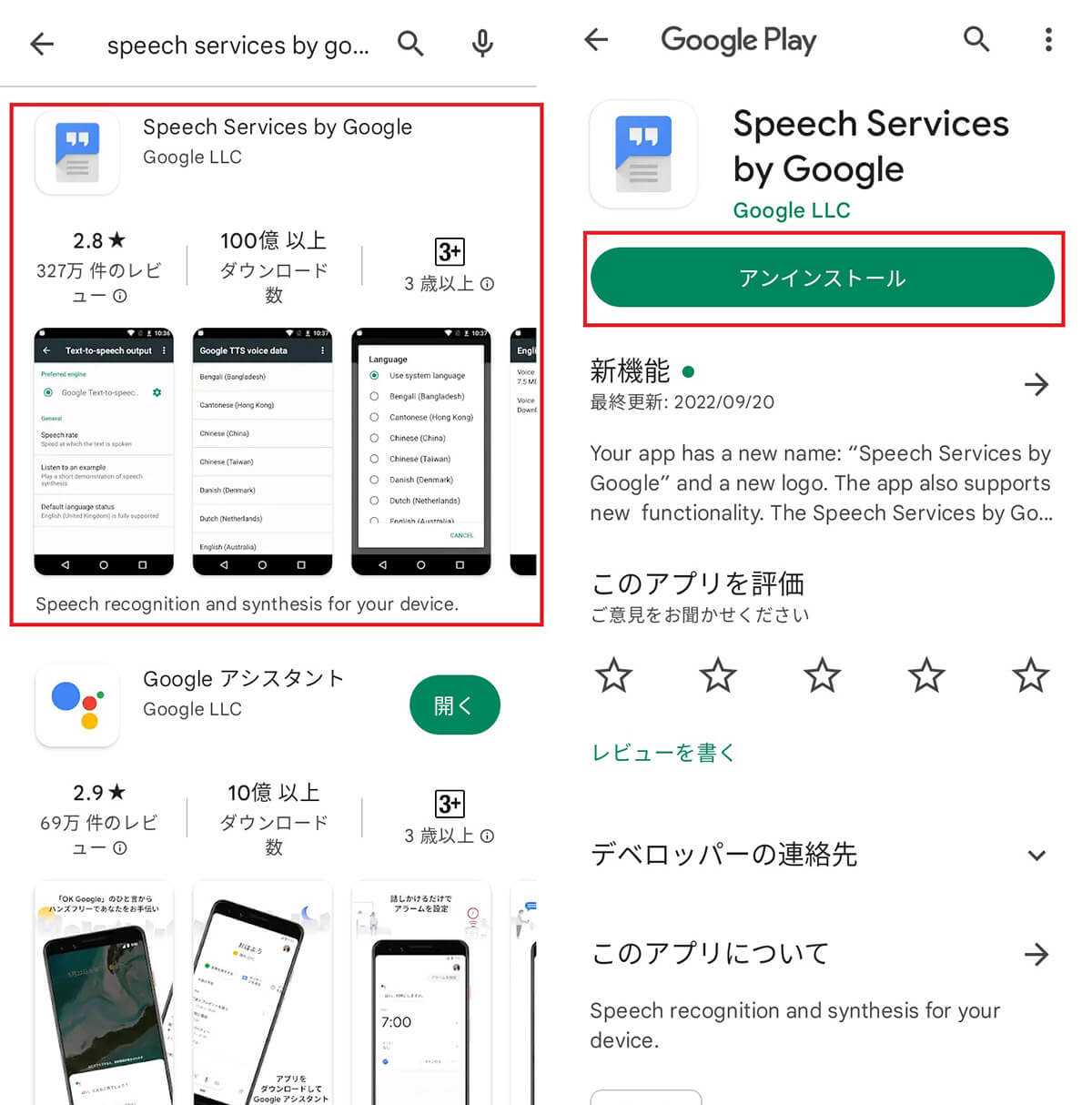
「Speech Services by Google」はスマホのホーム画面のアプリ一覧には表示されませんが、Google Playで当該アプリのページを開くと、はじめから「アンインストール」と表示されています。これはアプリがプリインストールであることを示しています
とはいえ、Google Playでのレビューは「速度調整ができなくなった」「何度もアンインストールと更新を繰り返している」といった内容が多数を占め、評判の良いアプリではありません。2022年11月時点で全期間の星は2.8ですが、筆者が確認した限り、直近10件の星の平均値は1.4に留まっています。近年ではユーザーからの不満が噴出しているアプリと言えるでしょう。
そこで今回は「Speech Services by Google」(Google音声サービス)のアップデート方法と、そもそも機能が不要な場合のアンインストール方法を解説します。
Google音声サービスを無効にするとどうなる? | 「OK Google」で応答しなくなる
Google音声サービスを無効にすると、代表的な変化としては「OK Google」でGoogleアシスタントが応答しなくなるという例が挙げられます。
音声サービスをオフにした際の影響については、音声サービスのオフへの切り替え時にアラートが表示され、確認することができます。
Googleアシスタントをオフにする手順は、以下の通りです。
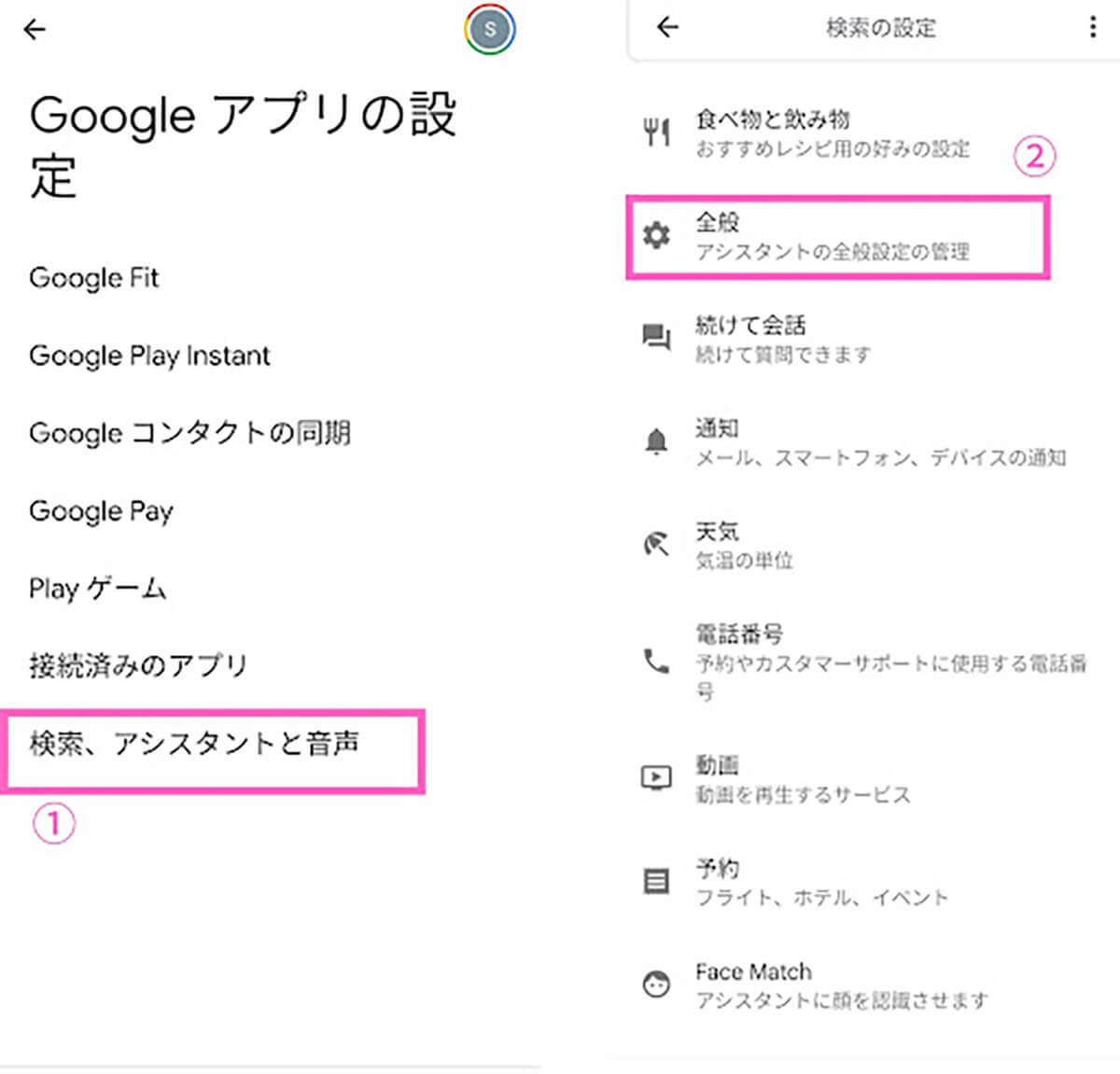
【1】「設定」アプリを開き、「Google」を選択します。「Googleアプリの設定」を開き、①「検索、アシスタントと音声」をタップします【2】②「全般」をタップします
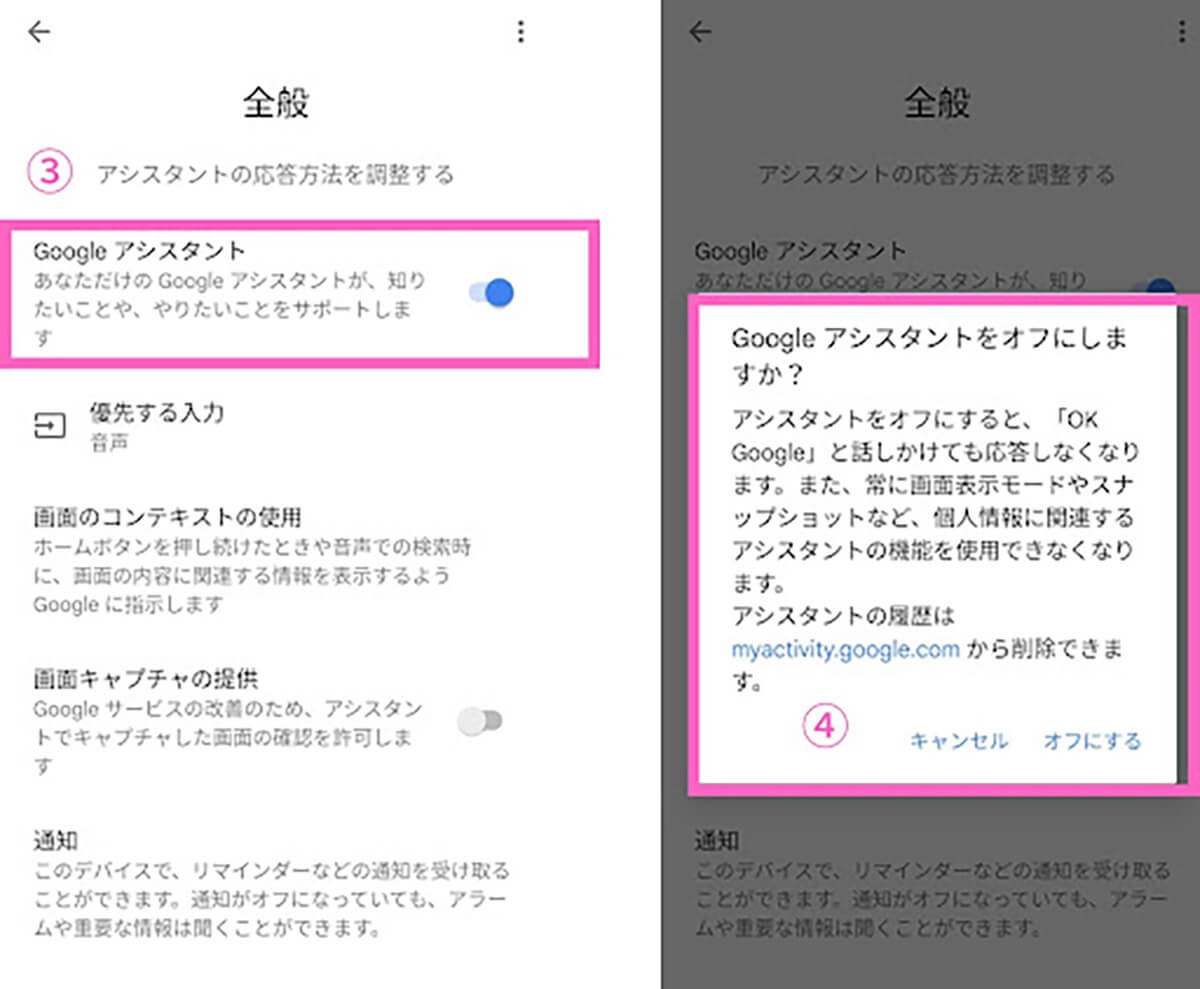
【3】③「Googleアシスタント」の項目から、機能のオン/オフを設定することが可能です。【4】④オフに切り替えようとすると、「Googleアシスタントをオフにしますか?アシスタントをオフにすると、「OK Google」と話しかけても応答しなくなります。また、常に画面表示モードやスナップショットなど、個人情報に関連するアシスタントの機能を使用できなくなります。」と表示されます。問題なければオフにしましょう
なお、この手順はGoogleアシスタントの機能をオフにしているのみであり、音声サービス自体は端末にインストールされたままとなります。音声サービスアプリを完全に削除するアンインストール方法は後述します。
また、Android端末での特定の機能のオフ手順は、スマホ端末やブランド/メーカーによっても異なるケースがあるため、ご注意ください。
Google音声サービスをアンインストールする方法
そもそもGoogle音声サービスを利用しておらずアプリをアンインストールしたい場合や、不具合が多いので一度アンインストールして再インストールしたい場合などに、Google音声サービスをアンインストールする手順は以下の通りです。
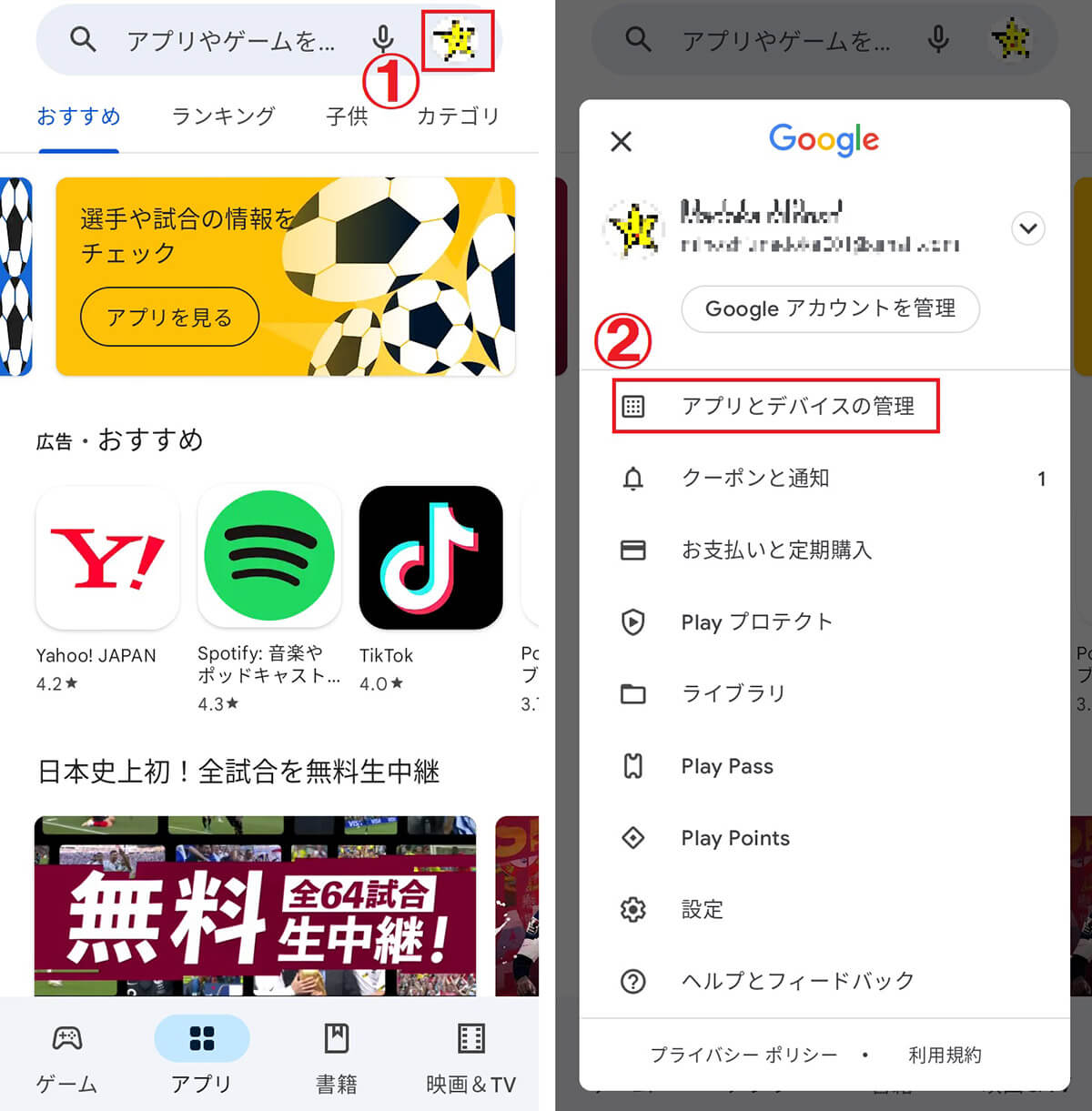
【1】「Google Play」アプリを起動し、右上の①自分のプロフィールアイコンをタップします。【2】②「アプリとデバイスの管理」をタップします
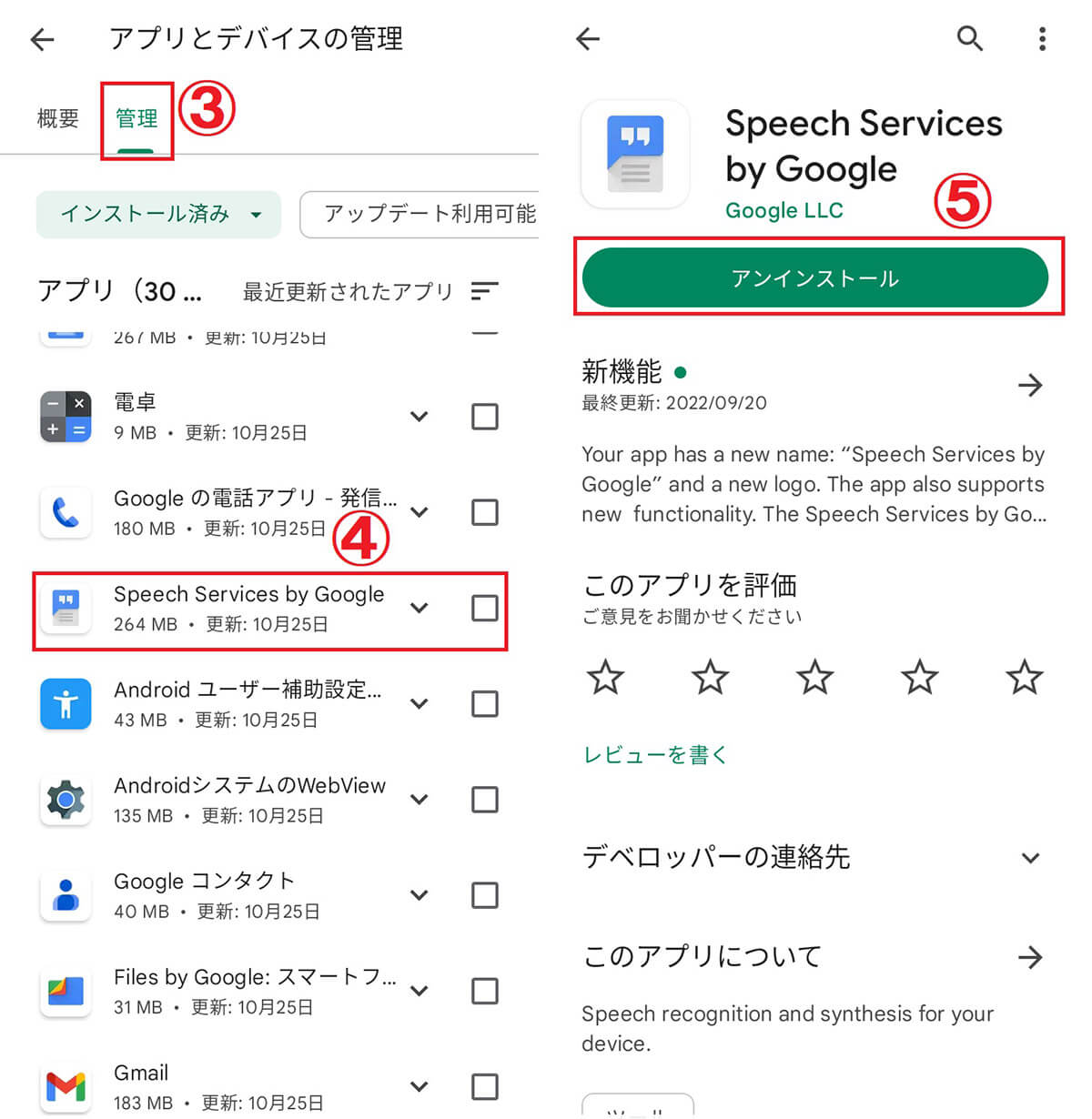
【3】③「管理」をタップし、アプリ一覧の中から④「Speech Services by Google」をタップします。【4】⑤「アンインストール」をタップします
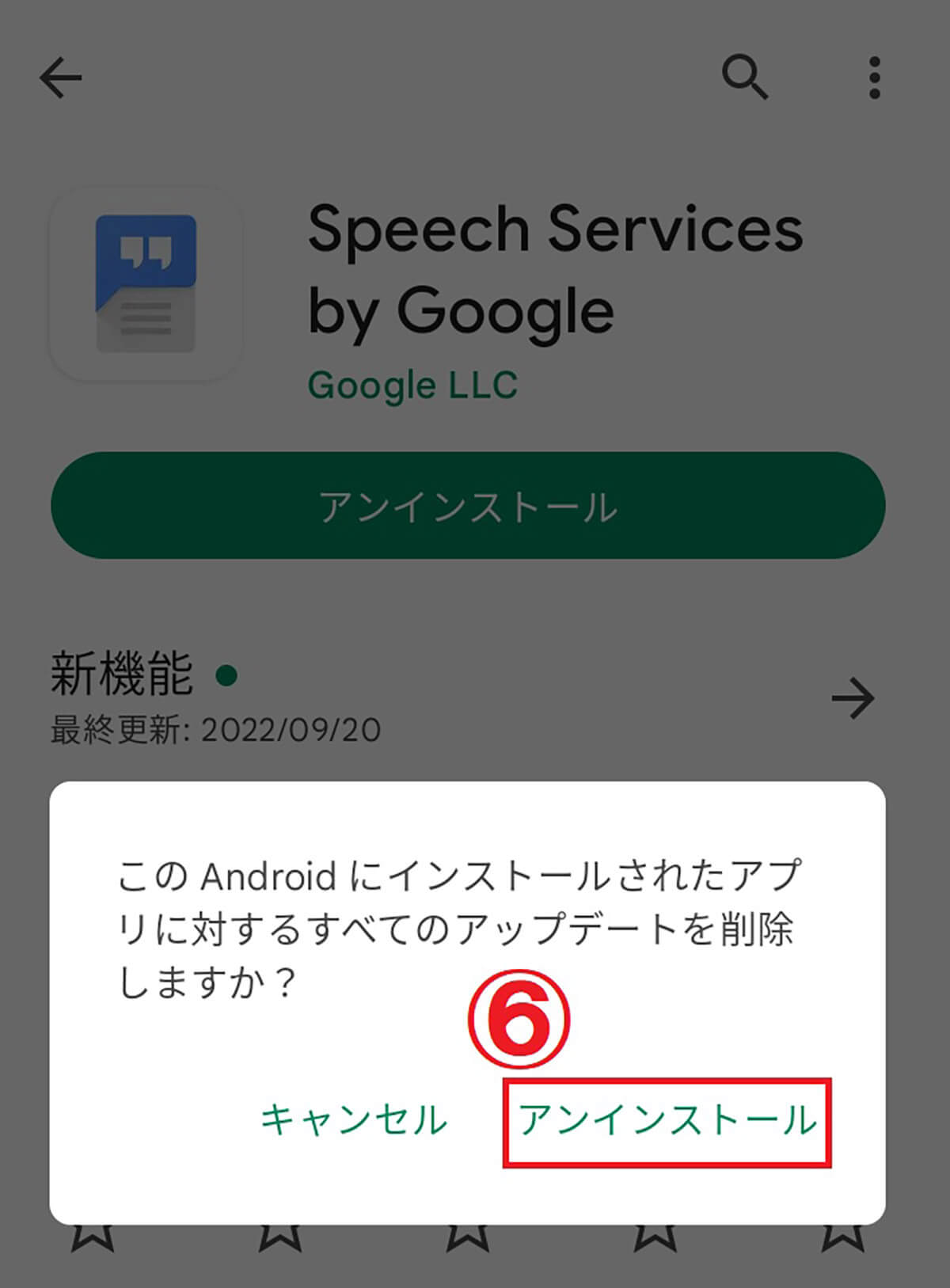
【5】「このAndroidにインストールされたアプリに対するすべてのアップデートを削除しますか?」と聞かれるので、⑥「アンインストール」をタップします。これで「Speech Services by Google」(Google音声サービス)アプリのアンインストールが完了しました
アンインストール後に「再インストール」でアップデート可能
Google音声サービスアプリに不具合が多い場合やアップデートが終わらない場合などには、一度アンインストールして再インストールすると、アップデートすることができます。
再インストールの手順は以下の通りです。
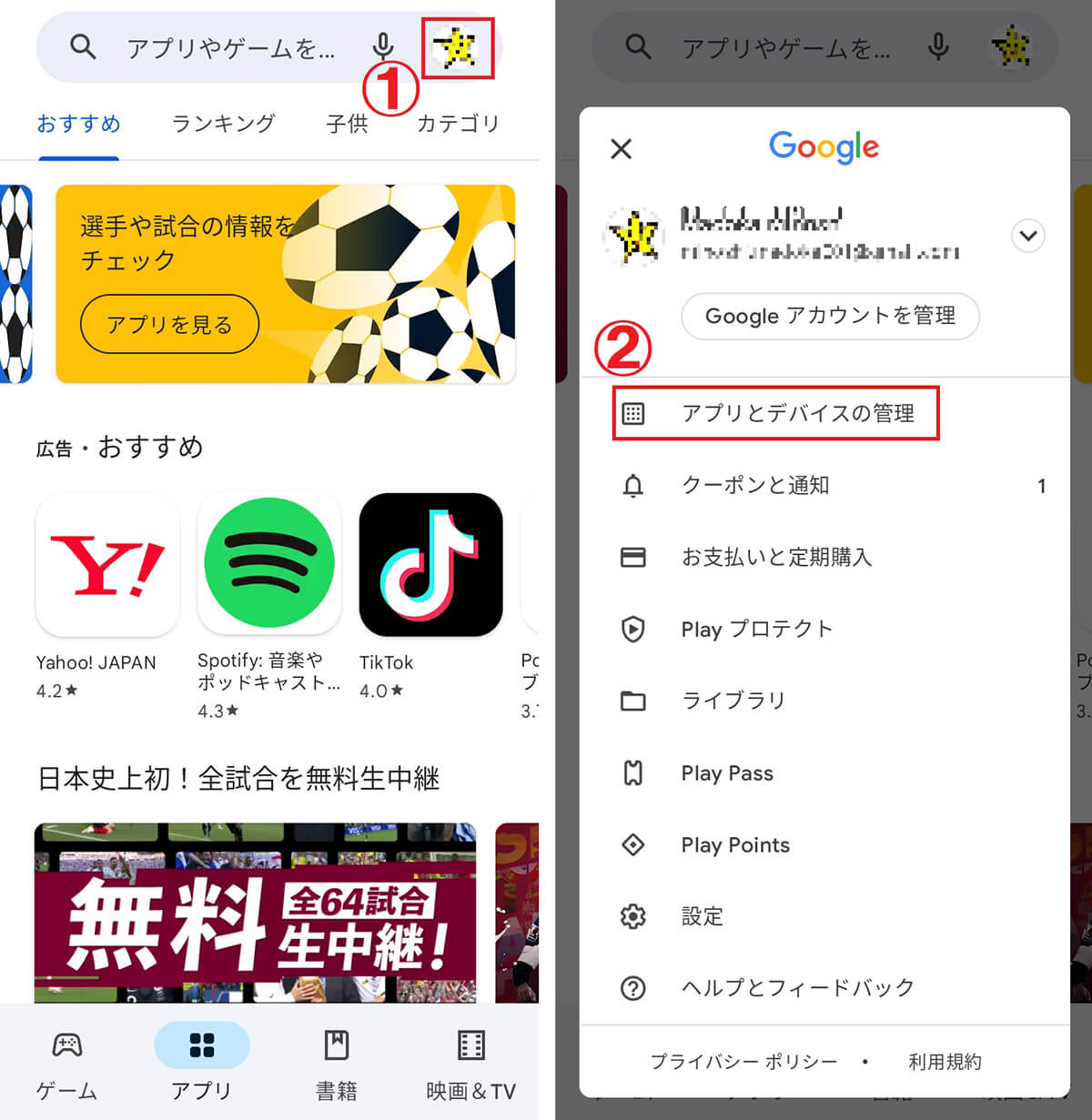
【1】「Google Play」アプリを起動し、右上の①自分のプロフィールアイコンをタップします。【2】②「アプリとデバイスの管理」をタップします
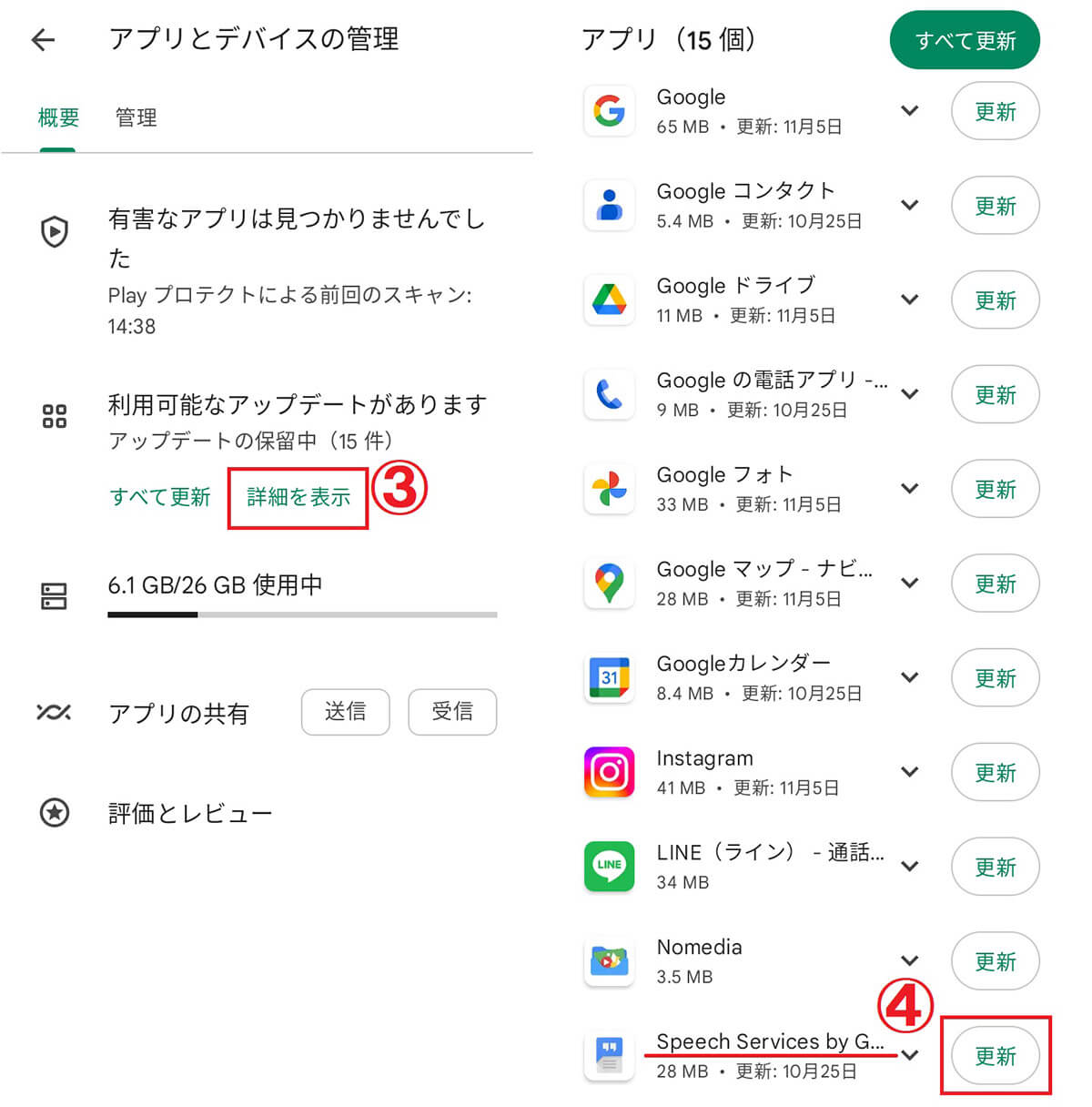
【3】「アプリとデバイスの管理」ページの「アップデートの保留中」の中から③「詳細を表示」をタップします。【4】更新可能なアプリ一覧の中から「Speech Services by Google」を探し、④「更新」をタップします。これでアプリが再インストールされ、アップデートがある場合はアップデートも完了します
Google音声サービスのアップデートがうまくいかない/エラーが出る際の対処法
「Googleの音声サービス」から「アップデートをダウンロードしています」という通知が表示されたまま消えない場合など、Google音声サービスのアップデートがうまくいかないときは、自動更新をオフにすることにより、通知の表示を消したりダウンロードを中断したりすることができます。
Google音声サービスの自動更新をオフにする手順は以下の通りです。
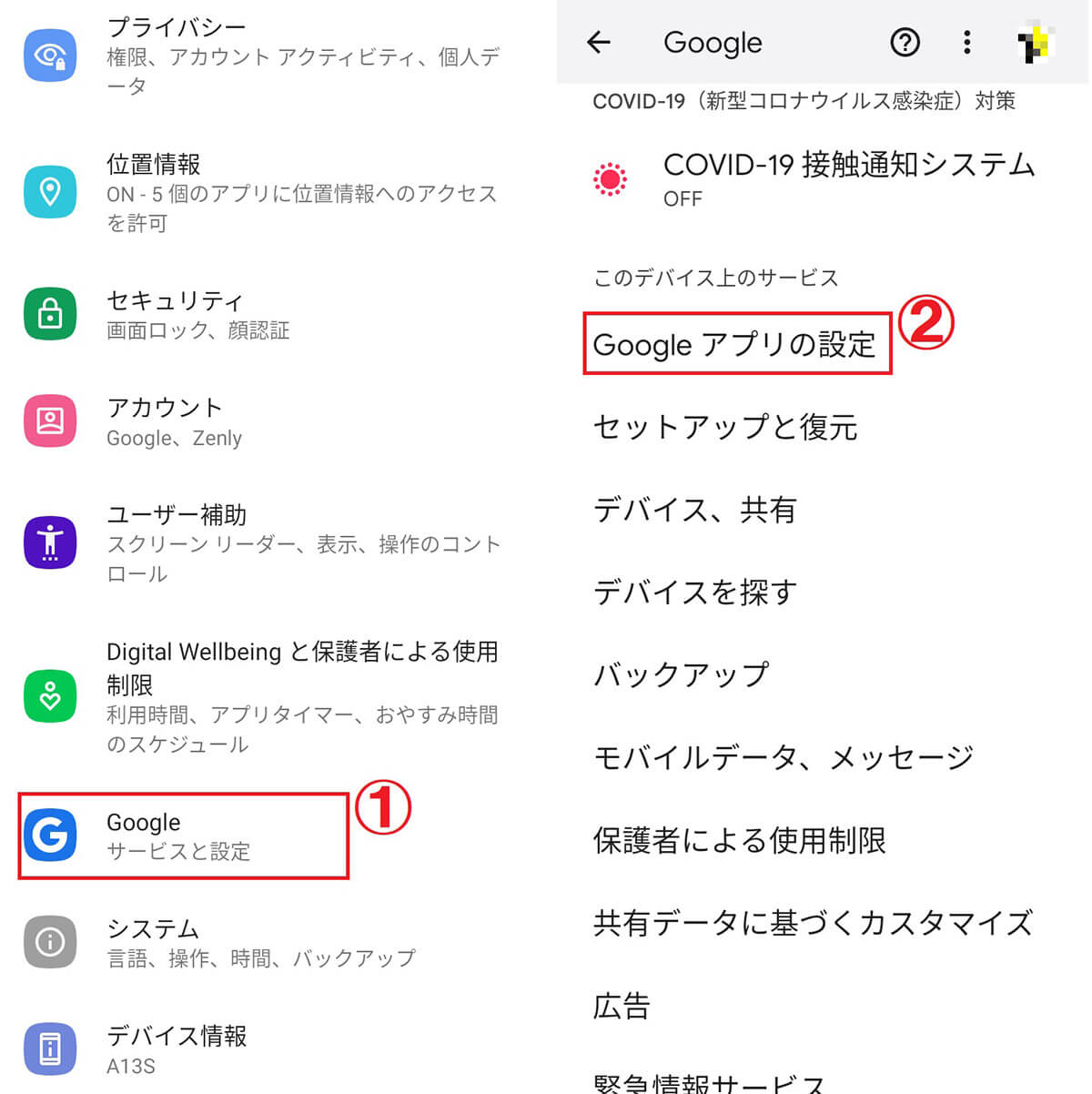
【1】「設定」アプリを開き、①「Google」をタップします。【2】②「Googleアプリの設定」をタップします
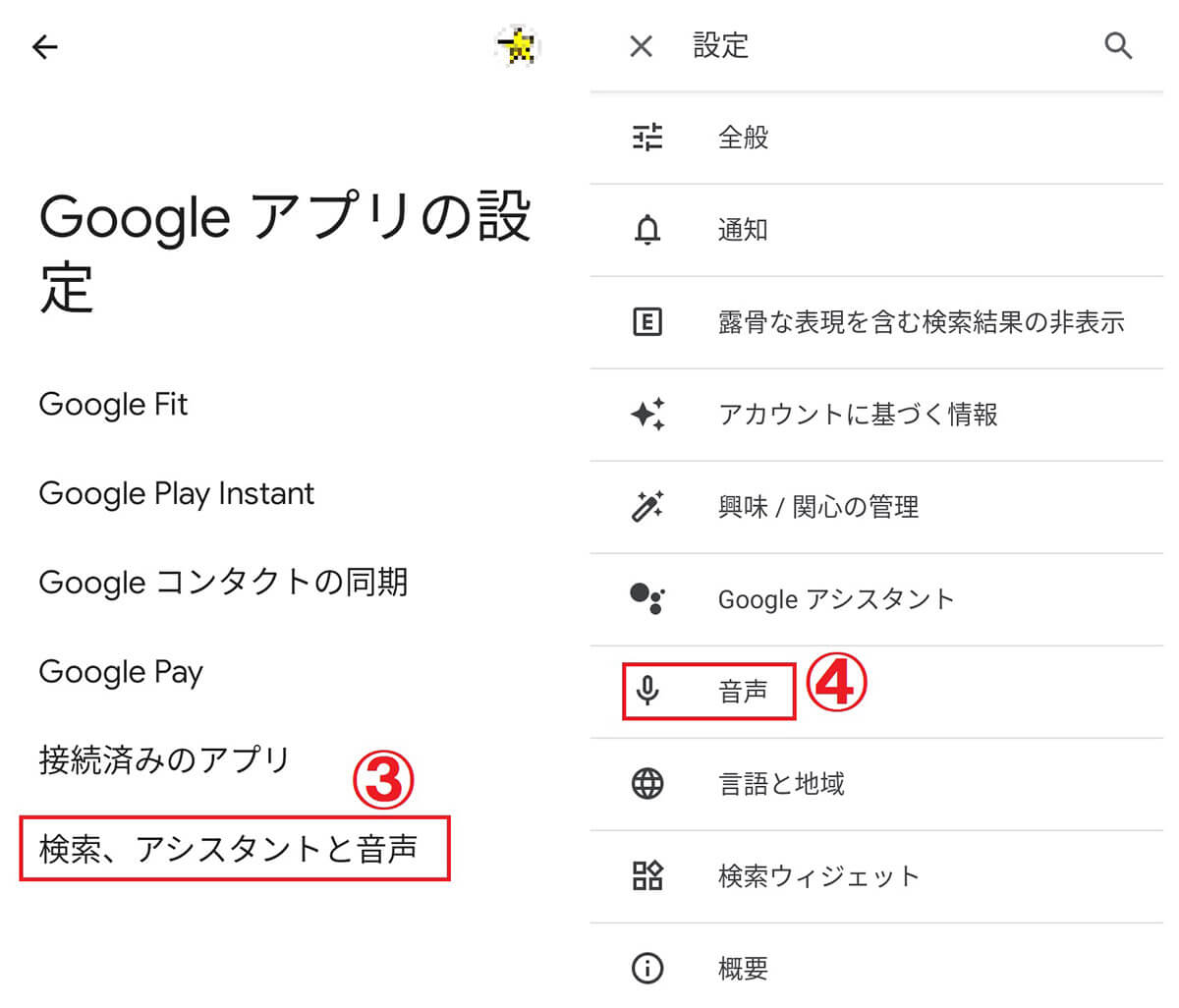
【3】「Googleアプリの設定」ページの中から③「検索、アシスタントと音声」をタップします。【4】④「音声」をタップします
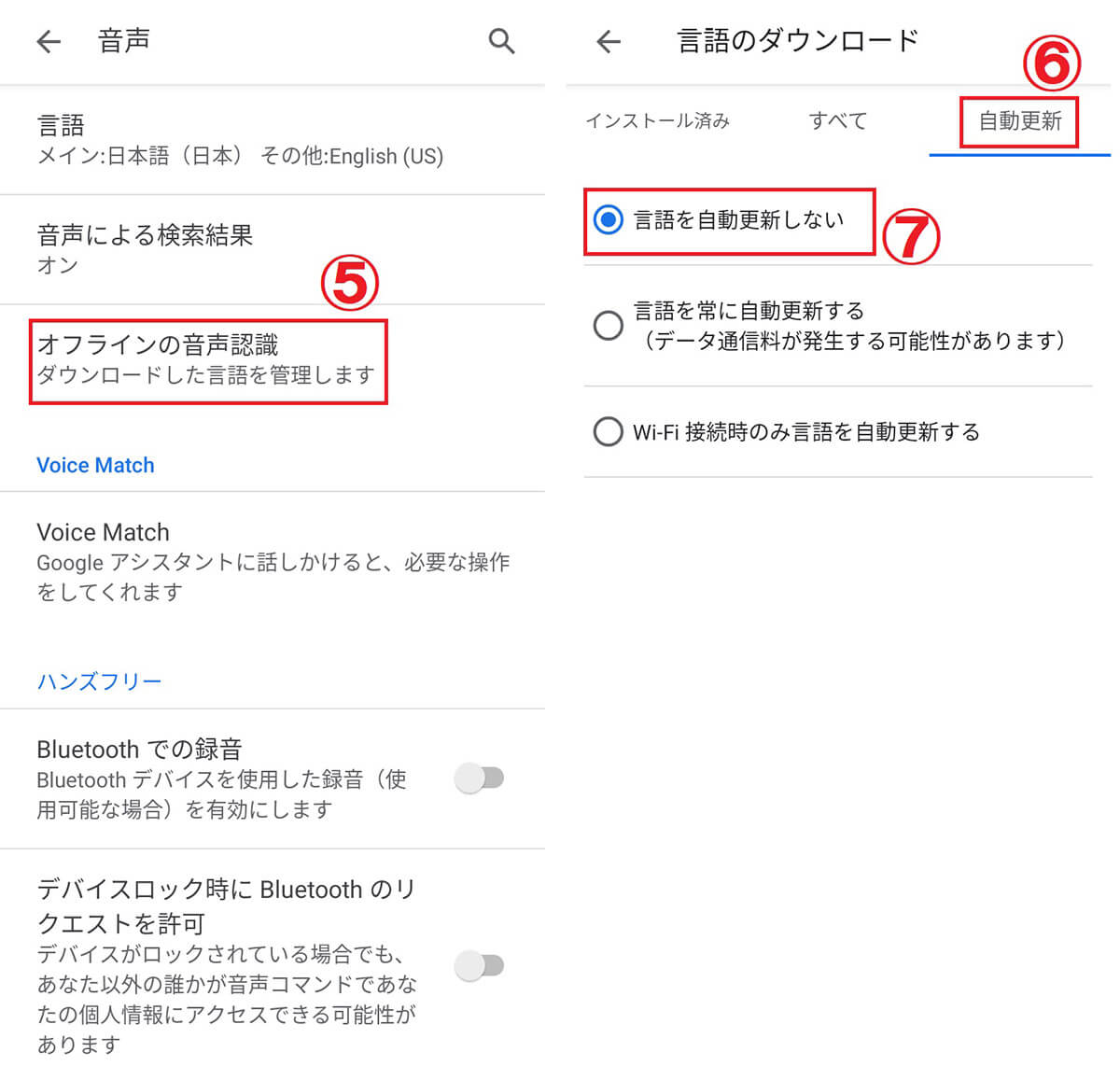
【5】音声の設定ページの中から⑤「オフラインの音声認識」をタップします。【6】「言語のダウンロード」のページが開くので、⑥「自動更新」をタップし、⑦「言語を自動更新しない」を選択します。これでGoogle音声サービスの自動更新がオフになりました
言語のダウンロードの自動更新をオフにした場合、手動で更新しない限り、バージョンが更新されることはありません。古いバージョンを使い続けることにもセキュリティ上のリスクなどがあるので、ときどきGoogle Playの「アプリとデバイスの管理」から手動で更新するようにしましょう。
まとめ
今回はGoogle音声サービスをオフにする方法やアプリをアンインストールする方法、再インストールする方法のほか、自動更新をオフにする方法をご紹介しました。上記で紹介した方法のほか、基本的な対処法ですが端末の再起動を試してみるのもおすすめです。
今回の記事が不具合解消のお役に立てれば幸いです。
(Image:nikkimeel / Shutterstock.com)




